Windows 10 da bulunan depolama alanını doluluğunu ve bu depolama alanında neler bulunuyor bunları tek tek bulup silebilir, bakıp kontrol edip silebilirsiniz.
Resimler, videolar, müzikler, uygulamalar, oyunlar hepsini ayrı ayrı bakabilir ve istemediğiniz dosyaları silebilir alanlarınızı düzenleyebilirsiniz.
Depolama Alanına Nasıl Ulaşabilirsiniz?
1- Windows >> Ayarlar tıklayın.
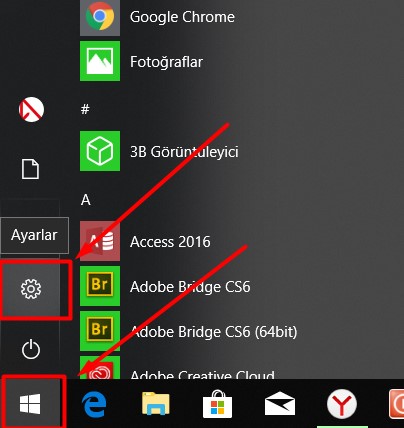
2- Sistem tıklayın.
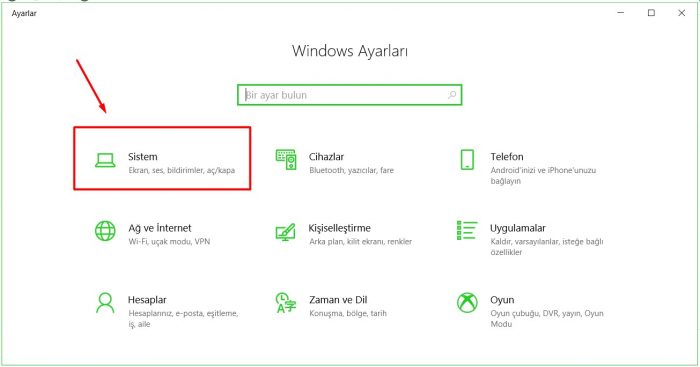
3- Depolama‘yı tıklayın.
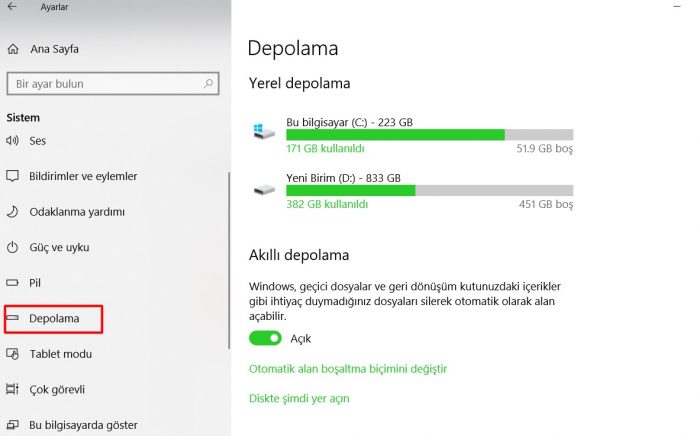
Bu ekranda cihazınızda ki diskleri görebilirsiniz. Buradan hangi disk ile düzenleme yapmak istiyorsak seçelim.
Diskin tüm içeriğini buradan okuyabilirsiniz.
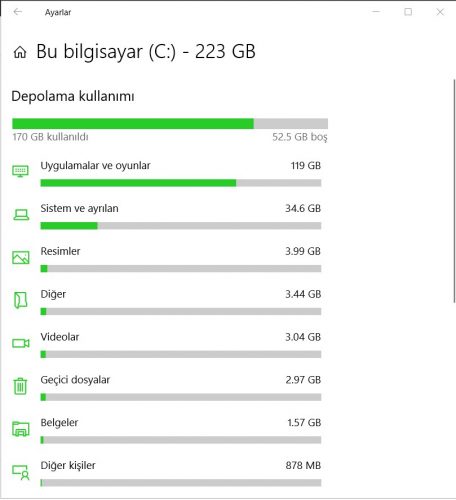
Hangi dosyaları düzenlemek istiyorsanız, silmek kaldırma için onu tıklayıp içine girin.
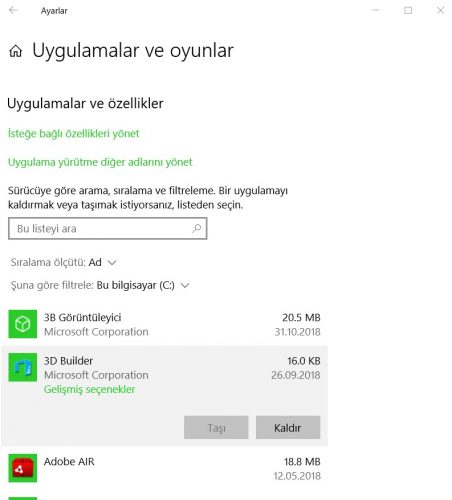
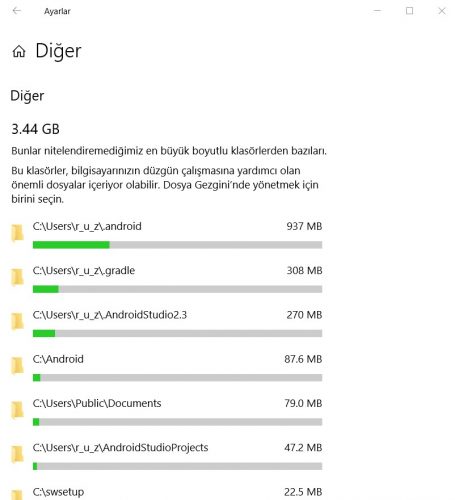
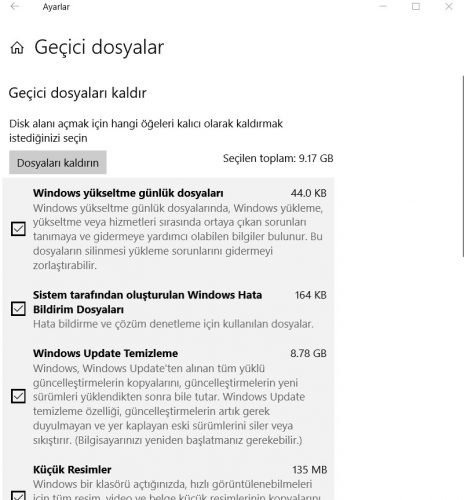
Burada önemli bir şey anlatacağız. Akıllı Depolama
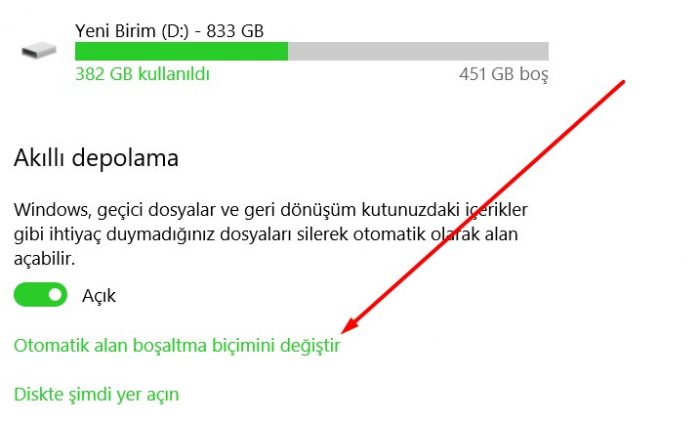
Akıllı depolama açık olsun. Otomatik alan boşaltma biçimini değiştir tıklayın.
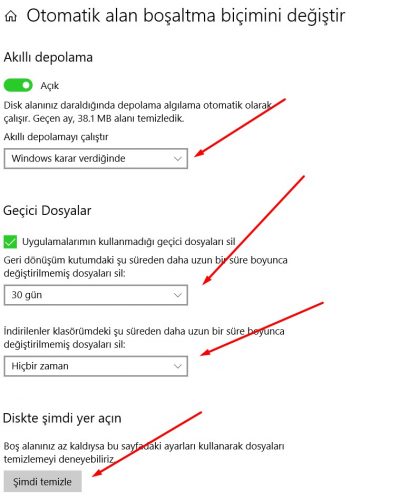
Yukarıdaki tüm özelliklerin detayları hemen üzerindeki açıklamalar doğrultusunda ayarlayın.
Diskte şimdi yer açın. Bu tıklama ile bir kaç adım önceki işlem gibi bir işlem aslında diski temizliyoruz. Diskimiz de gereksiz dosyaların temizlenmesini sağlıyoruz.
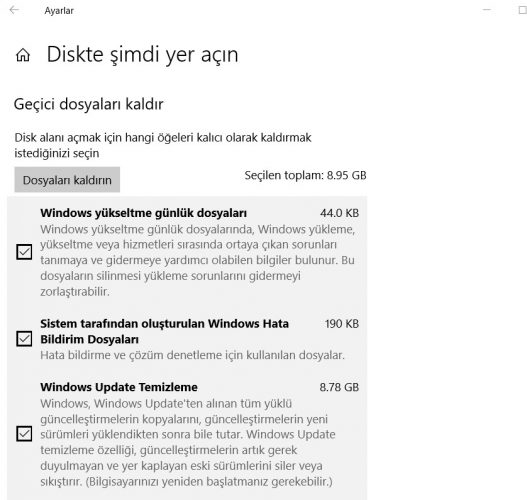
Daha fazla depolama ayarı ile diskinizi kişiselleştirin.

Yeni içeriğin nereye kaydedildiğini değiştir. Yüklediğiniz içeriklerin nereye kaydedileceğini buradan direk ayarlayabilirsiniz.
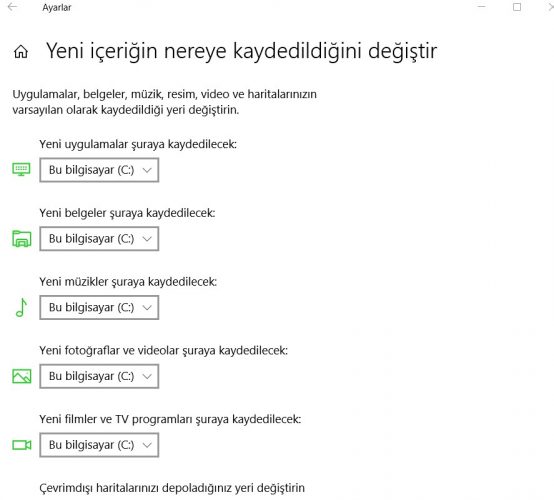
Windows 10 disk ayarlamanızı bu kadar basit şekilde halledebiliyoruz. İşlemleri bize oldukça kolay hale getiren Windows 10 bize sadece bu ayarları değiştirmek ve kendimize göre düzenlemesi kalıyor. Kafanıza takılan tüm soruları yorumda bırakabilirsiniz.
SONUÇ
